Anda saat ini sedang melihat konten placeholder dari YouTube. Untuk mengakses konten yang sebenarnya, klik tombol di bawah ini. Harap diperhatikan bahwa hal tersebut akan membagikan data dengan penyedia pihak ketiga.
Informasi Lebih LanjutMengapa sinkronisasi audio dan video penting di mimoLive?
Sinkronisasi antara audio dan video sangat penting untuk setiap produksi video. Audiens Anda akan menyadari jika sinyal video dan sinyal audio tidak diputar secara bersamaan di perangkat pemutaran mereka.
Masalah menjaga audio dan video tetap sinkron muncul dari fakta bahwa sinyal-sinyal tersebut diproses secara terpisah di mimoLive karena mereka mungkin datang dari sumber perangkat keras yang berbeda dengan penundaan sinyal yang berbeda. Kamera video cenderung memiliki lebih banyak latensi dalam sinyal karena buffering dan proses kompresi yang kompleks dari sinyal video. Sedangkan sinyal audio biasanya diproses dengan latensi yang rendah. Jadi, kita perlu memastikan di mimoLive untuk menyinkronkan kembali audio dan video untuk mencapai pengalaman yang sempurna bagi audiens Anda.
Ada dua cara untuk memperbaiki masalah sinkronisasi ini:
- Anda dapat memasukkan audio Anda ke port audio di kamera video dan memungkinkan perjalanan sinyal audio bersama dengan sinyal video dari kamera ke mimoLive. Kemudian keduanya akan disinkronkan secara default.
- Anda perlu menunda sinyal audio atau (yang lebih jarang) menunda sinyal video di mimoLive.
Gunakan layer AV Sync Meter untuk mengukur perbedaan sinyal dan kembali sinkron
Kami mendesain layer yang disebut "AV Sync Meter" yang akan membantu Anda mengetahui sinyal mana, audio atau video yang tertunda.
- Buka dokumen di mimoLive yang Anda gunakan untuk membuat video.
- Temukan layer "Pengukur Sinkronisasi Video" di Repositori Layer dan tambahkan di atas Tumpukan Layer Anda (lihat Lapisan, Pengaturan, dan Varian untuk mempelajari cara melakukan ini)
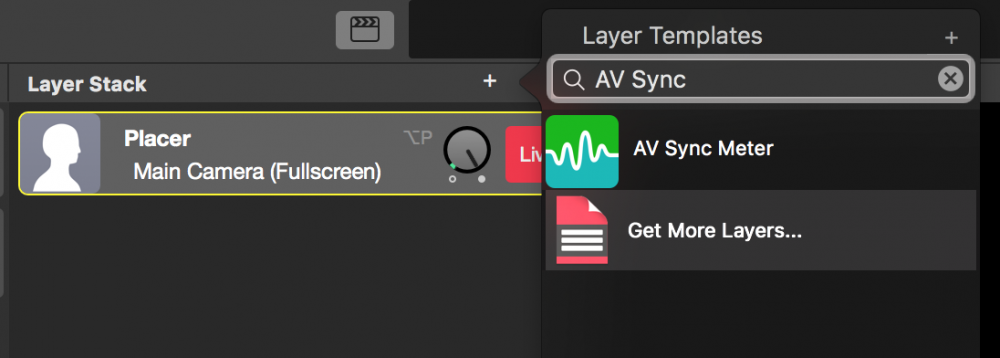
- Konfigurasikan layer yang baru ditambahkan dengan sumber video dan sumber audio yang ingin Anda ukur
- Mengaktifkan layer secara langsung
- Unduh video ini ke perangkat film agar dapat memutarnya kembali di depan kamera video. Pastikan bahwa suara derau putih keluar melalui input audio yang ingin Anda deteksi.
Demi kenyamanan Anda, pindai kode QR ini pada perangkat seluler Anda untuk memulai pengunduhan video:
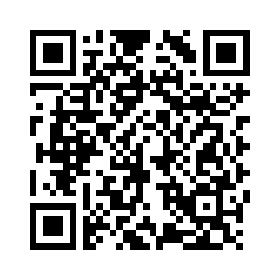
- Arahkan kamera Anda pada perangkat seluler sehingga rambut silang pada layer dapat mendeteksi sakelar hitam dan putih dalam film.
- Layer sekarang akan menampilkan sinyal mana yang "ke awal" dan untuk interval waktu yang mana.
Apa yang harus dilakukan jika audio terlalu cepat dan video tertunda?
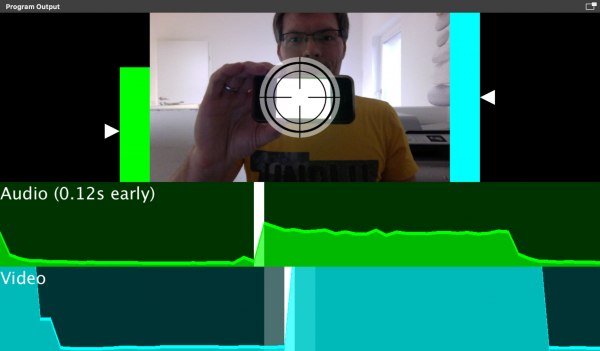
Jika AV Sync Meter terlihat seperti ini (muncul pesan "Audio to early") maka Anda perlu menunda sumber audio Anda. Hal ini dapat dilakukan di panel pengaturan sumber audio Anda:
- Temukan sumber audio yang ingin Anda sinkronkan di Penyimpanan Sumber dan pilih. Sumber tersebut akan menampilkan panel pengaturannya. (lihat Sumber dan Repositori Sumber )
- Pilih ikon roda gigi tepat di sebelah popover perangkat audio. Pengaturan perangkat untuk perangkat audio yang dipilih akan muncul di jendela popover.
- Temukan opsi "Delay" di bagian bawah dan tambahkan jumlah audio yang diukur ke awal ke nilai saat ini.
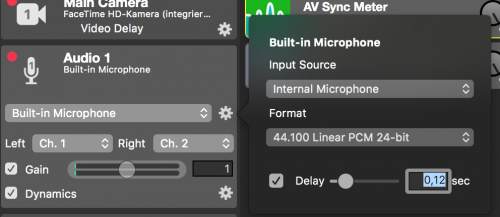
Sekarang audio Anda seharusnya sudah sinkron dengan video. Untuk verifikasi, lakukan pengukuran dengan AV Sync Meter Layer lagi.
Apa yang harus dilakukan jika video terlalu cepat dan audio tertunda?
Sebenarnya hal ini jarang terjadi. Namun mimoLive juga memiliki opsi untuk menunda video.
- Temukan sumber video di tempat penyimpanan sumber di kolom kiri yang berada di awal dan pilih dengan mengkliknya.
- Klik ikon "fx" di sudut kanan atas kotak info sumber untuk menyingkapkan daftar filter video yang bisa diterapkan ke sumber video.
- Temukan Filter Penundaan Video dan klik di atasnya untuk menerapkannya ke sumber video.
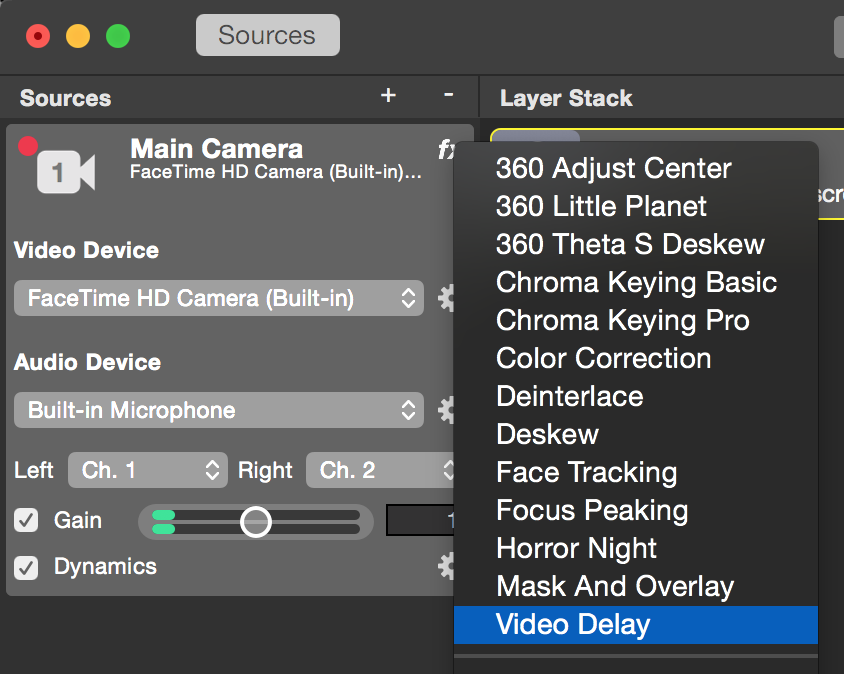
- Untuk mengonfigurasi penundaan yang diperlukan, Anda perlu menghitung berapa banyak frame sumber video yang harus ditunda. (penundaan hanya dapat terjadi dalam nilai bilangan bulat berdasarkan "frame per detik" dari sumber video) Misalnya, jika sumber video Anda 0,5 detik lebih awal dan berjalan pada 30 fps, maka penundaan Anda harus 15 frame.
- Untuk memasukkan jumlah frame yang ditunda yang dibutuhkan sumber video Anda, klik tombol roda gigi aksi di sebelah filter Penundaan Video. Lembar konfigurasi akan muncul yang menunjukkan frame yang ditunda.
- Masukkan jumlah frame tertunda yang dihitung dan tutup popup.

Anda mungkin ingin melakukan tes Sinkronisasi Audio Video lagi untuk memastikan bahwa audio dan video sudah sinkron sekarang.

